PDF - популярный формат для хранения документов. Он сохраняет шрифты и структуру. Но как определить используемый шрифт?
Знание шрифта в PDF полезно при дизайне, верстке текста и создании документов. Так можно точно воспроизвести его в других программах.
Существуют различные способы определения шрифта в PDF-файле. Один из них - использование программ, таких как Adobe Acrobat или Foxit Reader. Они позволяют просматривать и редактировать PDF-файлы, а также показывать информацию о используемых шрифтах. Для этого нужно открыть файл в программе, найти текст, выделить его и просмотреть свойства. В информации о шрифтах будет указано название шрифта, его размер, стиль и другие характеристики.
Определение шрифта в PDF: инструкция
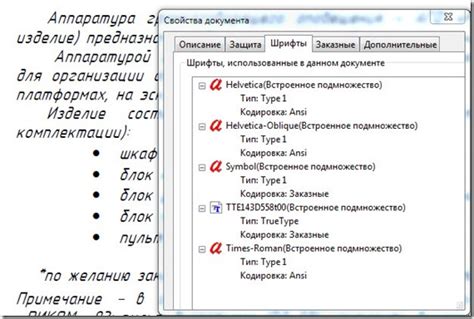
Чтобы определить шрифт в PDF-файле, выполните следующие шаги:
- Откройте файл в программе для просмотра PDF, например Adobe Acrobat Reader.
- Выберите инструмент "Текст" или "Выбор текста" в верхней панели инструментов.
- Выделите интересующий вас текст в PDF-файле.
- Щелкните правой кнопкой мыши на выделенном тексте и выберите опцию "Свойства" или "Свойства выделения".
- В появившемся окне свойств найдите информацию о шрифте.
- Изучите атрибуты шрифта, такие как название, размер, стиль и цвет.
- Повторите эти шаги для других интересующих вас текстов в PDF-файле.
Теперь вы знаете, как определить шрифт в PDF-файле с помощью программы для просмотра PDF. Эта информация может быть полезна, если вы хотите использовать тот же шрифт в своих документах или проектах.
Как извлечь текст из PDF для определения шрифта

Перед тем, как определить шрифт в PDF-файле, необходимо извлечь текстовую информацию из него. Для этого можно использовать различные инструменты и программы.
Один из простых способов - использовать программу для просмотра PDF-файлов с функцией копирования текста. Откройте PDF-файл, выделите нужный текст и скопируйте его.
Существуют специализированные инструменты для извлечения текста из PDF-файлов массово или автоматически, особенно при работе с большими объемами данных.
Другой вариант - использовать программирование. Напишите скрипт на Python с использованием библиотек PyPDF2 или pdfminer для извлечения текста из PDF-файла.
После извлечения текста из PDF-файла можно анализировать его для определения использованного шрифта. Необходимо обратить внимание на различные характеристики текста, такие как размер, начертание (жирный, курсив) и отступы.
| Характеристика текста | Как определить шрифт |
|---|---|
| Размер | Можно проверить размер текста с помощью инструментов для работы с PDF-файлами или сравнить его с известными шрифтами. |
| Начертание | Если текст имеет начертание (жирный, курсив), то это может указывать на использование определенного шрифта. |
| Отступы | Если текст имеет определенные отступы (выравнивание), то это может помочь определить используемый шрифт. |
Выбор программы для определения шрифта в PDF зависит от ваших потребностей и предпочтений. Рекомендуется ознакомиться с функциональностью и интерфейсом каждой программы перед использованием.
Как использовать онлайн-инструменты для определения шрифта в PDF
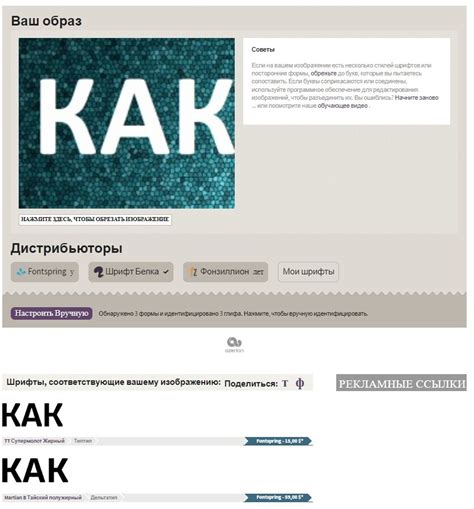
Если у вас есть PDF-файл и вы хотите узнать, какой шрифт в нем используется, вы можете воспользоваться онлайн-инструментами, которые помогут вам определить шрифт.
Существует несколько онлайн-инструментов, которые предоставляют возможность загрузить PDF-файл и проанализировать его для определения используемого шрифта.
Один из таких инструментов - WhatTheFont. Он позволяет загрузить изображение с текстом из PDF-файла и проанализировать его для определения шрифта. Просто загрузите изображение на сайт и WhatTheFont попытается распознать шрифт, используемый в тексте.
Другим полезным инструментом является Adobe Acrobat Pro, который позволяет просматривать, редактировать и анализировать PDF-файлы. В программе можно выбрать текст в PDF-файле, чтобы узнать информацию о шрифте, используемом в нем. Для этого нужно найти инструмент "Атрибуты шрифта" в панели инструментов.
Также есть онлайн-конвертеры PDF в текст, которые помогут скопировать текст из PDF-файла для анализа. Загрузите файл на конвертер, скопируйте текст из результата и вставьте его в редактор. Затем используйте функции поиска и замены для анализа шрифта.
Используйте эти онлайн-инструменты, чтобы определить шрифт в PDF-файле и получить информацию о его параметрах, таких как название, размер, стиль и другие характеристики шрифта.
Техники анализа шрифтов в PDF-файлах

Для определения шрифтов в PDF-файлах можно использовать несколько техник:
- Использование специального программного обеспечения, которое анализирует содержимое PDF-файлов и извлекает информацию о шрифтах.
- Анализ метаданных в PDF-файлах, где часто содержится информация о шрифтах, используемых в документе.
- Применение алгоритмов распознавания текста. Существуют программные библиотеки, которые позволяют извлекать текст из PDF-файлов и анализировать его. При помощи таких алгоритмов можно определить шрифт, используемый в документе, путем сопоставления полученного текста с известными шрифтами.
При использовании этих техник необходимо учитывать, что некоторые PDF-файлы могут содержать зашифрованные шрифты или использовать специфические форматы шрифтов, которые могут затруднить их определение. В таких случаях может потребоваться дополнительный анализ и исследование файлов для расшифровки информации о шрифтах.
Что делать, если невозможно определить шрифт в PDF

Иногда при попытке определить шрифт в PDF возникают трудности из-за отсутствия данных или особенностей кодировки. Чтобы решить эту проблему, можно:
- Обратиться к другим источникам информации, если не удается определить шрифт в самом файле.
- Воспользоваться специальными программами или онлайн-сервисами для определения шрифта. Некоторые из них используют алгоритмы распознавания текста.
- Обратитесь к специалистам. Если не получается определить шрифт, обратитесь к дизайнерам или экспертам по шрифтам.
- Рассмотрите альтернативы. Если другие методы не работают, подумайте о замене неизвестного шрифта на более распространенный или похожий.
Определение шрифта в PDF может быть сложно, и достичь полной точности не всегда возможно. Используйте свой опыт, чтобы выбрать подходящий шрифт и сохранить читаемость документа.
Практические советы по определению шрифта в PDF

Определение шрифта в PDF-файлах может быть сложной задачей, особенно если вы не знакомы с форматом PDF. Однако, следуя нескольким практическим советам, вы сможете легко определить используемый шрифт в PDF:
1. Воспользуйтесь инструментом "Пипетка"
Большинство программ для работы с PDF-файлами имеют инструмент "Пипетка", который позволяет выбирать цвета и получать информацию о них. Если вы выберете текст в PDF с помощью "Пипетки", программа должна показать информацию о шрифте, используемом для данного текста.
2. Обратите внимание на файлы шрифтов
Если у вас есть доступ к файлам PDF, вы можете искать файлы шрифтов внутри них. Обычно файлы шрифтов имеют расширение ".ttf" или ".otf". Если вы найдете файл шрифта, который отображается в вашем PDF, можно использовать онлайн-сервисы или программные инструменты для определения имени шрифта.
3. Проверьте метаданные PDF
Метаданные PDF хранят информацию о файле, включая информацию о шрифтах, используемых в документе. Вы можете проверить метаданные PDF с помощью различных программных инструментов или онлайн-сервисов. Если информация о шрифте указана в метаданных PDF, вы сможете легко определить используемый шрифт.
4. Обратитесь к профессионалам
Если у вас возникли проблемы с определением шрифта в PDF, обратитесь к специалистам - дизайнерам, верстальщикам или типографам. Они помогут вам точно определить используемый шрифт и предложат альтернативы, если нужный шрифт недоступен.
Следуя этим советам, вы быстро и эффективно сможете определить шрифт в PDF-файлах. Помните, что знание шрифта полезно при создании согласованного и профессионального дизайна.